Sie können eine Punktposition mithilfe eines Quadrantenwinkels und einer Entfernung von einem Referenzpunkt angeben.
Es wird der zuletzt eingegebene Punkt verwendet, oder Sie müssen einen aktuellen Punkt angeben. Geben Sie vom Startpunkt (1) aus einen Quadranten (2), einen Quadrantenwinkel (3) und eine Entfernung (4) an, um einen Punkt (5) festzulegen.
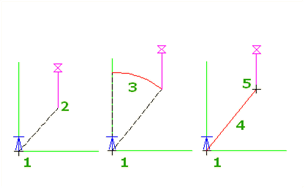
Der Referenzpunkt wird bei jeder Punkteingabe aktualisiert.
- Führen Sie bei der Aufforderung, einen Punkt in einen Befehl einzugeben, einen der folgenden Schritte aus:
- Klicken Sie auf Registerkarte Transparent
 Gruppe Lageplan
Gruppe Lageplan  Quadrantenwinkel-Entfernung
Finden.
Quadrantenwinkel-Entfernung
Finden.
- Klicken Sie mit der rechten Maustaste, um das Kontextmenü Transparente Befehle mit der Option
 Quadrantenwinkel-Entfernung anzuzeigen.
Quadrantenwinkel-Entfernung anzuzeigen.
- Aktivieren Sie den Werkzeugkasten Transparente Befehle, und wählen Sie Quadrantenwinkel-Entfernung
 aus.
aus.
- Geben Sie 'bd ein.
- Klicken Sie auf Registerkarte Transparent
- Wenn Sie noch keine Punkt in den Hauptbefehl eingegeben haben, geben Sie einen temporären Punkt an, von dem aus Quadrantenwinkel und Entfernung gemessen werden.
- Geben Sie einen Quadranten an, indem Sie in die Zeichnung klicken oder einen Wert zwischen 1 und 4 eingeben.
- Geben Sie den Quadrantenwinkel in dem Quadranten an, indem Sie in die Zeichnung klicken oder einen Quadrantenwinkel mit den Winkeleinheiten für die Zeichnung eingeben.
- Geben Sie die Entfernung an, indem Sie in die Zeichnung klicken oder eine Entfernung eingeben.
- Geben Sie bei der entsprechenden Aufforderung eine Höhe ein. Weitere Informationen finden Sie unter So geben Sie eine Höhe für einen transparenten Befehl ein.
Anmerkung: Die Aufforderung zur Höheneingabe für transparente Befehle wird über die Einstellung Eingabeaufforderung für 3D-Punkte für transparente Befehle gesteuert. Weitere Informationen finden Sie unter Informationen zu Einstellungen für transparente Befehle.